Rumah >masalah biasa >Betulkan: PowerShell tidak boleh dibuka atau PowerShell telah berhenti berfungsi dalam Windows 11/10
Betulkan: PowerShell tidak boleh dibuka atau PowerShell telah berhenti berfungsi dalam Windows 11/10
- WBOYWBOYWBOYWBOYWBOYWBOYWBOYWBOYWBOYWBOYWBOYWBOYWBke hadapan
- 2023-04-24 19:49:0612547semak imbas
Ramai pengguna telah melaporkan isu dengan Windows PowerShell berhenti berfungsi atau tidak dibuka langsung. Salah satu sebab yang paling biasa untuk melihat mesej PowerShell telah berhenti berfungsi ialah terdapat virus tersembunyi pada komputer anda. Ini seterusnya akan melambatkan sistem anda dan proses lain pada sistem akan berhenti berfungsi. Mesej ralat tidak memberikan sebarang maklumat tentang punca masalah ini, menjadikannya sukar untuk diselesaikan.
Jika anda terganggu oleh PowerShell tidak menjalankan atau membuka isu pada PC anda, maka artikel ini adalah untuk anda. Dalam artikel ini, kami telah membincangkan beberapa penyelesaian yang boleh anda gunakan untuk membetulkan ralat ini.
Betulkan 1 – Lumpuhkan dan dayakan semula Windows PowerShell
1 Gunakan kombinasi kekunci Ctrl + Shift + Es untuk buka Task Manager.
2 Cari entri PowerShell dalam senarai proses yang sedang berjalan.
3. Pilih PowerShell dan klik butang Tamatkan Tugas untuk menamatkan proses berjalan sebelum meneruskan langkah seterusnya.
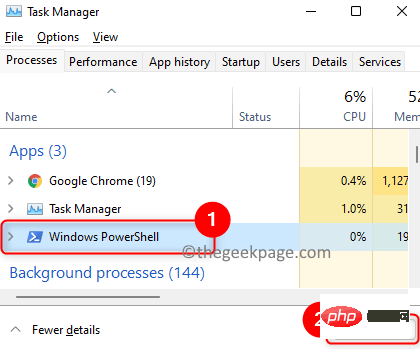
4 Tekan kekunci Windows dan R untuk membuka kotak dialog Run.
5. Taip optionalfeatures dan tekan Enter untuk membuka Windows Ciriuntuk menghidupkan atau mematikan Windows ciri.
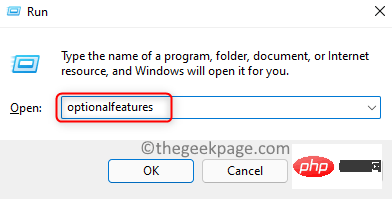
6 Tatal ke bawah dalam senarai dan cari Windows PowerShell.
7.Nyahtanda kotak di sebelah Windows PowerShell dan klik OK.
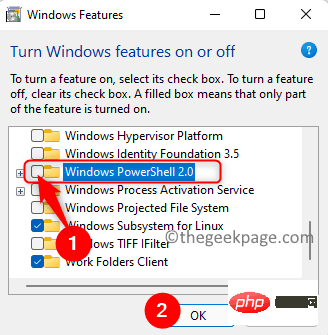
8. But semula sistem selepas menggunakan perubahan yang diminta.
9 Ulang langkah di atas, tetapi sekarang tandai kotak di sebelah Windows PowerShell dalam langkah 7 untuk mendayakannya.
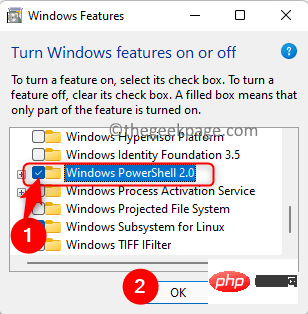 10 Cuba buka PowerShell untuk menyemak sama ada isu itu telah diselesaikan.
10 Cuba buka PowerShell untuk menyemak sama ada isu itu telah diselesaikan.
Betulkan 2 – Jalankan imbasan antivirus sistem penuh
1. Mula-mula, but sistem anda ke Mod Selamat dengan Rangkaian.
2. Gunakan mana-mana
perisian antivirusdan jalankan imbasan sistem penuh. 3 Jika terdapat sebarang serangan perisian hasad, imbasan akan mengalih keluar virus secara automatik daripada sistem anda.
4. Semak sama ada ini menyelesaikan isu PowerShell.
Betulkan 3 – Lakukan SFC Scan
1 Tekan
Windows+ S dan taip Command Prompt . 2.Klik kanan
Prompt Perintahdalam hasil carian dan pilih Jalankan sebagai pentadbir.
3 Taip arahan di bawah dantekan Enter. 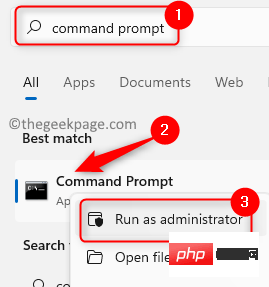
4 Tunggu proses pengimbasan selesai dan selesaikan sebarang isu jika ada.
sfc /scannow5
Mulakan semula 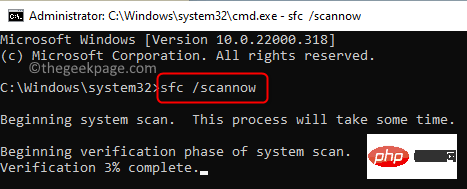 komputer anda.
komputer anda.
Semak sama ada isu PowerShell telah diselesaikan. Betulkan 4 – Lakukan but bersih
1 Tekan
Windows + Runtuk melancarkan kotak dialog
Run. 2. Taip msconfig dan tekan
Enteruntuk membuka konfigurasi sistem.
3. Pergi ke tabUmum 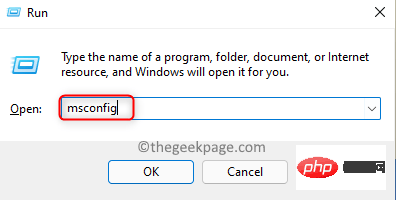 .
.
4.Nyahtanda pilihan Muat item permulaan
di bawahPermulaan terpilih .
5. Pilih tabPerkhidmatan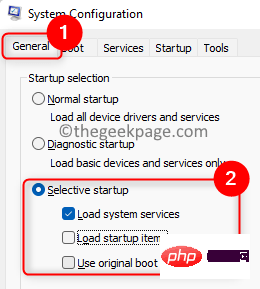 .
.
6.Semak pilihan
SembunyikanSemua Perkhidmatan Microsoft. 7 Kemudian, klik Lumpuhkan Semua.
8. Pergi ke tab
Lancarkan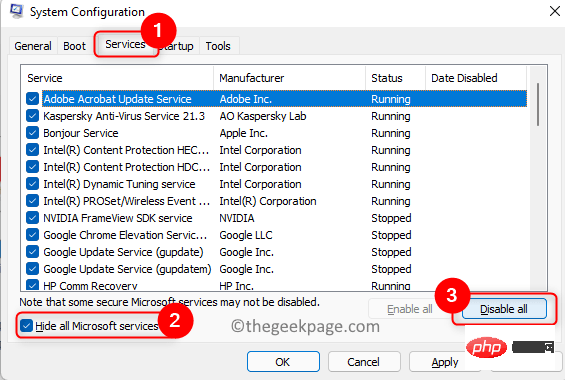 .
.
9 Klik pautan di sini untuk membuka Pengurus Tugas .
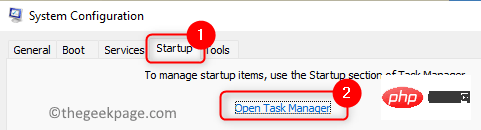
10 Lumpuhkan semua program permulaan dalam Pengurus Tugas pada satu masa. Klik kanan pada program dan pilih pilihan Lumpuhkan.
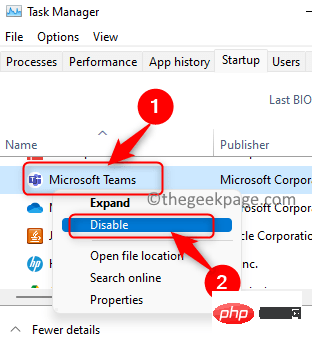
Simpan semua perubahan ini dan tutup tetingkap yang terbuka.
12.Mulakan semula PC anda dan semak sama ada PowerShell dibuka tanpa sebarang ralat.
Atas ialah kandungan terperinci Betulkan: PowerShell tidak boleh dibuka atau PowerShell telah berhenti berfungsi dalam Windows 11/10. Untuk maklumat lanjut, sila ikut artikel berkaitan lain di laman web China PHP!

